לאחר התרחשות של כשלים במערכת ההפעלה Windows XP, אתה יכול לראות כמה תקלות בתוכניות ופתרונות מערכת. לדוגמא, אם אתה מבצע אתחול מחדש פתאום, כונן הבזק מסוג USB שאינו בשימוש יכול להוביל לאובדן סמל הכיבוי הבטוח ממגש המערכת.
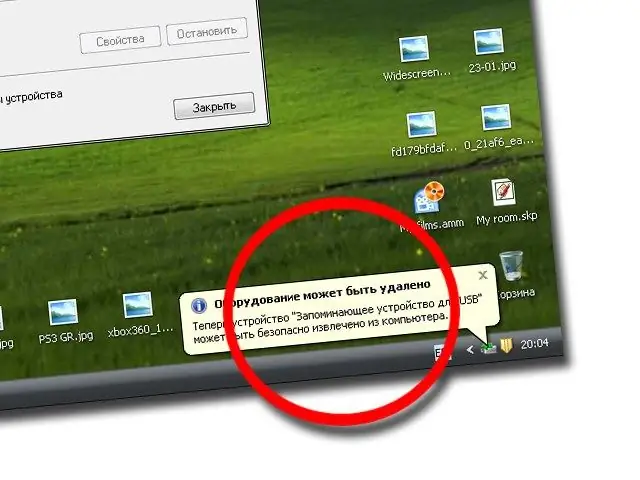
הוראות
שלב 1
כדי לשחזר את הכלי להסרת חומרה בבטחה לעבודה, עליך להשתמש ביישומי מערכת, כגון שורת הפקודה. זה מאפשר לך להזין פקודות שיכולות לשנות באופן קיצוני את התקדמות האתחול, את התצוגה הנכונה של המכשירים וכו '.
שלב 2
כדי להפעיל אותו, לחץ על תפריט "התחל", בחר בפריט "הפעל". בחלון שנפתח, הזן את הפקודה cmd ולחץ על אישור.
שלב 3
בחלון המסוף השחור של שורת הפקודה, הזן את הפקודה הבאה "rundll32, shell32.dll, Control_RunDLL hotplug.dll" ללא סימנים ולחץ על מקש Enter.
שלב 4
תראה את חלון השירות בבטחה הסר חומרה, אך ככל הנראה סמל זה לא יופיע במגש, לכן כדי להציג את הסמל, עליך לבצע מספר פעולות בחלון הסייר.
שלב 5
פתח את סייר הקבצים או הפעל את המחשב שלי. בחר מכשיר כלשהו מהתקנים המוצגים, בין אם זה מחיצת דיסק קשיח או כונן CD. לחץ לחיצה ימנית על המכשיר ולחץ על כפתור המאפיינים.
שלב 6
בחלון שנפתח, עבור לכרטיסייה "חומרה" ובחר את כונן ההבזק שלך או כל כונן נשלף אחר. בחר מאפיינים עבור מכשיר זה ועבור לכרטיסייה מדיניות.
שלב 7
בין כל הטקסטים המוצגים בכרטיסייה זו, בחר בקישור "הסר חומרה בבטחה" (טקסט הקישור עשוי להיות שונה בהתאם לגירסת מערכת ההפעלה). בקרוב, הסמל הרצוי יופיע במגש המערכת. כדי לשמור את השינויים שביצעת, עליך להפעיל מחדש את המחשב.
שלב 8
לאחר האתחול מחדש, נסה להכניס את כונן ההבזק שוב ובדוק אם סמל ההתקן בטוח נתק מוצג במגש המערכת. לחץ לחיצה ימנית על הסמל ובחר "הוצא מכשיר".






